win11电脑中文名怎么改成英文名?win11用户中文名改成英文名设置方法
更新时间:2024-04-19 09:45:12作者:runxin
通常在win11系统中默认的用户名称都是英文名显示,而且许多用户也都非常的熟悉,然而有些用户在网上下载的win11系统文件中,却遇到了用户名称显示中文名的情况,因此就想要重新修改成英文名,那么win11电脑中文名怎么改成英文名?下面就是有关win11用户中文名改成英文名设置方法。
具体方法如下:
1、打开Win11电脑,用鼠标右键点击此电脑,在弹出菜单中点击管理。
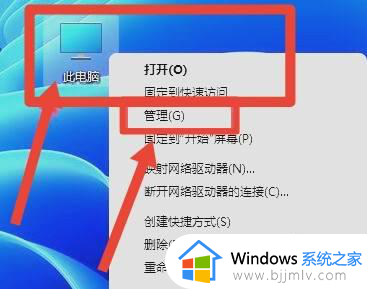
2、在新窗口中点击符号展开系统工具再点击本地用户和组,点击右侧菜单的用户。
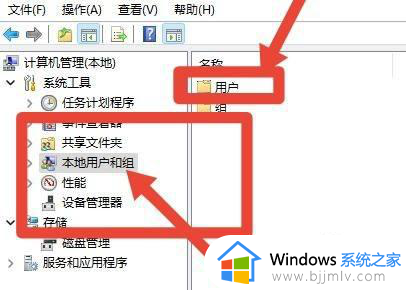
3、在新页面中按点击想要更改的用户,在弹出菜单中点击属性。
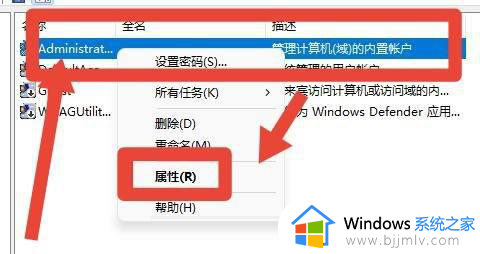
4、在新窗口中点击常规,点击全名输入英文名。
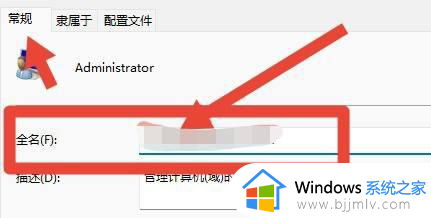
以上就是小编给大家讲解的win11用户中文名改成英文名设置方法了,如果你也有相同需要的话,可以按照上面的方法来操作就可以了,希望本文能够对大家有所帮助。
win11电脑中文名怎么改成英文名?win11用户中文名改成英文名设置方法相关教程
- win11用户名称怎么改成英文 win11用户名是中文如何改为英文
- win11电脑用户名怎么改成英文 win11怎样把系统用户名改成英文
- win11把中文用户名改成英文设置方法 win11中文用户名怎么改英文
- windows11用户名怎么改成英文 windows11用户名改成英文方法
- 电脑win11用户名中文改英文 win11中文账户怎么改英文
- win11如何把电脑c盘用户名字改成英文 win11电脑c盘用户名怎么改成英文
- win11电脑系统用户名怎么改成英文 win11如何把电脑用户名改成英文
- win11电脑用户名怎么改成中文 win11更改笔记本用户名设置方法
- windows11修改用户名为英文怎么操作 windows11电脑修改英文用户名怎么修改
- win11用户文件夹怎么改名 win11修改用户文件夹名图文步骤
- win11恢复出厂设置的教程 怎么把电脑恢复出厂设置win11
- win11控制面板打开方法 win11控制面板在哪里打开
- win11开机无法登录到你的账户怎么办 win11开机无法登录账号修复方案
- win11开机怎么跳过联网设置 如何跳过win11开机联网步骤
- 怎么把win11右键改成win10 win11右键菜单改回win10的步骤
- 怎么把win11任务栏变透明 win11系统底部任务栏透明设置方法
win11系统教程推荐
- 1 怎么把win11任务栏变透明 win11系统底部任务栏透明设置方法
- 2 win11开机时间不准怎么办 win11开机时间总是不对如何解决
- 3 windows 11如何关机 win11关机教程
- 4 win11更换字体样式设置方法 win11怎么更改字体样式
- 5 win11服务器管理器怎么打开 win11如何打开服务器管理器
- 6 0x00000040共享打印机win11怎么办 win11共享打印机错误0x00000040如何处理
- 7 win11桌面假死鼠标能动怎么办 win11桌面假死无响应鼠标能动怎么解决
- 8 win11录屏按钮是灰色的怎么办 win11录屏功能开始录制灰色解决方法
- 9 华硕电脑怎么分盘win11 win11华硕电脑分盘教程
- 10 win11开机任务栏卡死怎么办 win11开机任务栏卡住处理方法
win11系统推荐
- 1 番茄花园ghost win11 64位标准专业版下载v2024.07
- 2 深度技术ghost win11 64位中文免激活版下载v2024.06
- 3 深度技术ghost win11 64位稳定专业版下载v2024.06
- 4 番茄花园ghost win11 64位正式免激活版下载v2024.05
- 5 技术员联盟ghost win11 64位中文正式版下载v2024.05
- 6 系统之家ghost win11 64位最新家庭版下载v2024.04
- 7 ghost windows11 64位专业版原版下载v2024.04
- 8 惠普笔记本电脑ghost win11 64位专业永久激活版下载v2024.04
- 9 技术员联盟ghost win11 64位官方纯净版下载v2024.03
- 10 萝卜家园ghost win11 64位官方正式版下载v2024.03